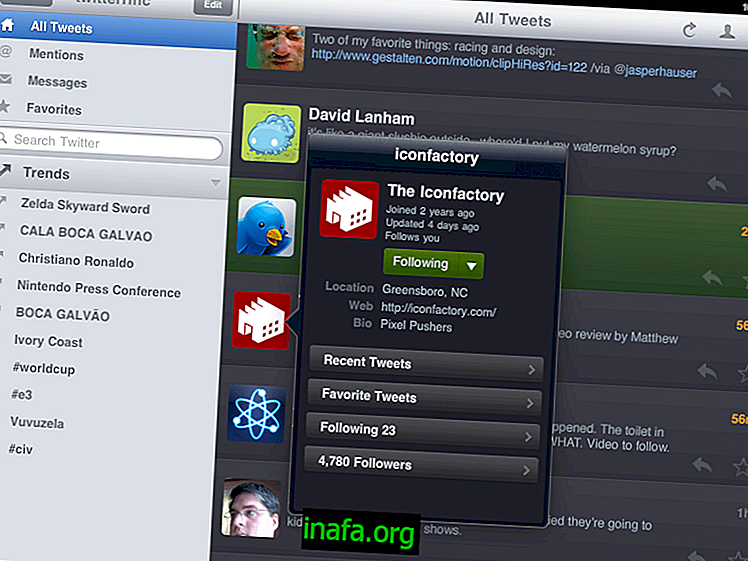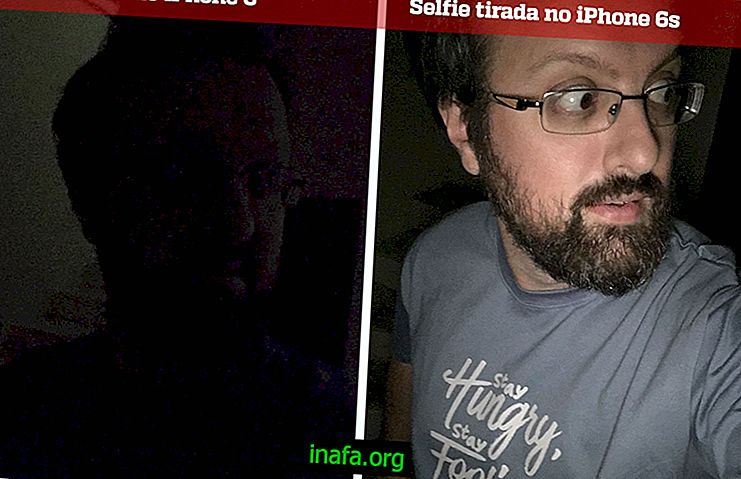Windows 10 배터리 절약을위한 5 가지 팁
하루 동안 모바일 배터리를 더 오래 사용할 수있는 방법은 여러 가지가 있지만 노트북, 태블릿 및 하이브리드 장치 (노트북 및 태블릿의 조합)와 동일한 예방 조치를 취할 수 있다는 사실을 잊어 버립니다. 특히 배터리를 충전 할 수없는 상황에서는 배터리가 거의 소모되지 않습니다.
다행히도 많은 Windows 10 배터리 절약 방법은 일상 생활에서 매우 따르기 쉽고 효율적입니다. 아래의 팁으로 부하를 최대한 활용하는 방법을 확인하고 가장 필요할 때 배터리 전원이 부족하지 않도록하십시오!
1. 기본 배터리 절약 기능 사용

첫 번째 팁은 Windows 10에서 가장 분명한 것 중 하나입니다. 운영 체제의 배터리 절약 기능을 사용하십시오. 예를 들어, 노트북에서 배터리 아이콘을 클릭하면이 작업을 쉽게 수행 할 수 있습니다.
여기에는 "배터리 세이버"옵션 (PC가 충전되지 않을 때마다 활성화 될 수 있음)과 배터리 세이버 작동 방식을 설정할 수있는 전원 설정으로 이동할 수있는 옵션이 있습니다. 컴퓨터에서.
노트북을 전원 코드에서 분리 한 상태에서 배터리 사용에 대한 완전히 사용자 정의 된 계획을 설정하여 밝기와 같은 기본 설정에서 노트북 자체를 포함한 일부 기능 및 장치 사용과 같은 마더 보드 자체의 기능으로 조정할 수 있습니다. 오디오
2. 액세서리 분리
요즘 사람들이 PC와 모바일 장치에 다양한 액세서리를 꽂는 것이 일반적이지만 배터리를 훨씬 빨리 소모 할 수도 있습니다. 주로 블루투스 장치를 컴퓨터에 연결하거나 스마트 폰을 PC에 연결하는 경우에도 발생합니다.
PC에서 더 많은 리소스가 필요하고 프로세스에서 배터리를 자연스럽게 낭비하기 때문입니다. 휴대 전화를 컴퓨터에 연결하는 사람들의 경우, 휴대 전화가 컴퓨터 배터리를 방전시키기 위해 배터리가 방전되어 상황이 악화 될 수 있습니다.
우리는 당신이 정말로 필요할 때만 액세서리를 착용하고 사용 직후 액세서리를 벗길 것을 제안합니다. 또한 노트북을 사용하는 경우 대부분의 모델에서는 Bluetooth 신호를 끌 수 있습니다.
3. 화면 밝기 감소

이 팁은 배터리와 관련이없는 것처럼 보이지만 실제로는 Windows 10 랩톱 또는 태블릿의 배터리를 절약하는 데 여전히 매우 효과적이며 실제로 배터리에서 배터리를 가장 많이 소비하는 요소 중 하나입니다. 스마트 폰을 포함한 대부분의 모바일 기기.
일반적으로 화면이 너무 밝 으면 지속적으로 사용하지 않아도 시선을 사로 잡을 수 있으므로 배터리와 시력을 모두 낮추면 이점이 있습니다.
일반적으로 어두운 곳에서 사용할 때는 밝기 수준을 낮게 유지하고 실내에 많은 빛이있을 때만 밝기 수준을 높이는 것이 좋습니다. 이러한 상황에서는 밝기가 없으면 오른쪽 화면이 표시되지 않을 수 있습니다. 단시간에 배터리 충전 시간에 큰 차이가 있음을 알 수 있습니다.
4. 기기의 Wi-Fi를 끕니다.
우리는 많은 사람들이 인터넷을 더 잘 사용하기 위해 랩톱과 태블릿을 사용한다는 것을 알고 있지만, 계속 연결이 필요없는 작업을 수행하는 사람들도 있습니다.
인터넷을 필요로하지 않는 게임을 편집하거나 글을 쓰거나 게임을하려는 경우, 앞서 블루투스를 끄는 것에 대해 언급 한 것처럼 Wi-Fi를 끄면 많은 비용을 절약 할 수 있습니다.
모바일 장치와 마찬가지로이 기능은 많은 배터리를 소비하며 항상 사용되는 것은 아닙니다. 가능할 때마다이 기능을 비활성화하는 것이 좋으며 곧이 작은 세부 사항으로 인해 PC의 배터리 수명이 다를 수 있습니다.
5. 불필요한 프로그램을 닫습니다

수십 개의 프로그램이나 응용 프로그램을 동시에 열어 놓고 실행하는 경우 랩톱이나 태블릿 배터리를 오래 사용할 필요는 없습니다. 이것은 분명히 장치에서 더 많은 것을 요구하고 동시에 배터리 충전을 소비합니다.
물론 Windows 10 자체가 백그라운드에서 실행되어 더 잘 작동 할 수있는 소프트웨어가 있지만 필요하지 않을 때는 편집 프로그램 (비디오, 이미지 또는 사운드), 게임 및 브라우저를 닫습니다. 현재 Chrome은 배터리 소모량이 가장 많은 제품 중 하나입니다.
또한 시스템 트레이에서 응용 프로그램이 실제로 닫혔는지 확인하십시오. 트레이는 Windows 10의 시계 옆에있는 위쪽 화살표를 클릭하여 찾을 수 있습니다.
닫기 버튼을 클릭하면 여러 응용 프로그램과 프로그램이 최소화되므로 확인하고 여전히 열려 있으면 마우스 오른쪽 버튼을 클릭하여 종료 옵션을 찾으십시오.
Windows 10 배터리를 절약 했습니까?
이 간단한 팁을 통해 Windows 10 배터리 절약을 시작할 수 있습니까? 모든 것이 잘되었는지 또는 궁금한 점이 있으면 알려주십시오. 배터리 절약을위한 흥미로운 팁이 있더라도 알려주십시오!